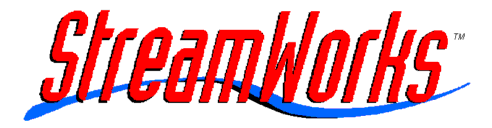
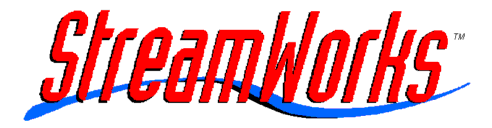
まず、STREAMWK.EXEを適当なディレクトリにダウンロードして解凍して下さい。Windowsからは、SETUP.EXEを実行して下さい。
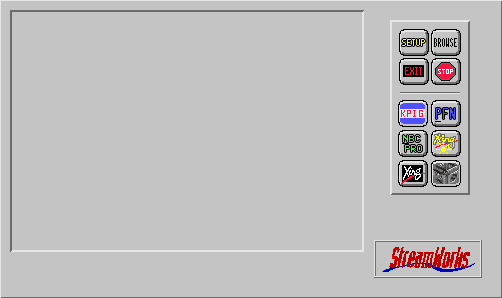
解凍できたら、WNETVIEWのアイコンをダブルクリックしてStream Worksクライアントを立ちあげて下さい。
すると、browse, setup, stop, exitといった5つのボタンと、Xing, KPIG, iROCK, CFRA, KMPS/KZOK,そしてVortexといった放送局のボタンが画面上に現れます。放送局ボタンのどれかをクリックすると、直接各局に接続されます。
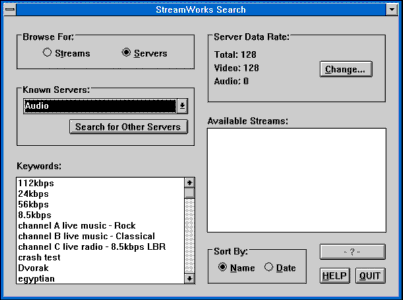
放送局ボタンをクリックすると、さまざまな生放送番組や音楽、映像ソース、番組へのキーワードが表示されます。これらのキーワードをダブルクリックすることで、StreamWorksクライアントはその番組の受信を始めます。
StreamWorksクライアントを使う分には、Xing、Stop、そしてExit以外のボタンを使う必要はありませんが、もし最初にプリセットされている局以外のStreamWorksサーバーを知っているのであれば、SetupメニューとServersダイアログを使って、局ボタンを追加できます。しかし、この説明は新たなStreamWorksサーバーがネットワークに接続されるまで保留しておきます。
同様に、Browseボタンに関しても気にしなくていいです。ちなみに、このボタンはさまざまなサーバーで用意されている番組をいっぺんに見るためのものです。
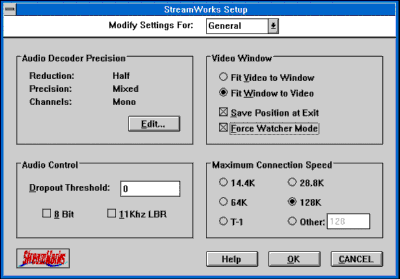
また、最新バージョンでは16bitの音声や8KHzのサンプリングレートに対応していないサウンドカードにも対応できるようになりました。もし、LBR(8.5kbps)の番組を受信している時にノイズしか聴こえない時は、8-bitオプションか11KHz音声出力オプション、あるいは両方を選んで下さい。
一部のユーザーは、他のページにいってもStreamWorksクライアントアプリケーションがNetscapeやMosaicなどのブラウザ上に張りつくため、Watcher Modeを嫌い人々もいるようです。もし、この機能を使いたくなければ、Force Watcher Modeを選択すれば、番組を見ている最中でもクライアントは別のウィンドウとして移動したり、サイズを変更できるようになります。
一つ、試していただきたいのが、音質の設定をするSetup Playback Audio機能です。
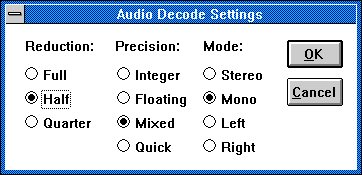
WNETVIEWではさまざまな音質の設定が可能です。もし、PentiumやDX4/100といったCPUをお使いであれば、full rate、floating point、stereoを選択できます。もし、これらのCPUよりも遅いものを使っているのであれば、floating pointをmixedやquick、full rateをhalf rateに落さなければならないでしょう。CPUにあった設定をしないと、音声にクリック音などが入ってしまいます。
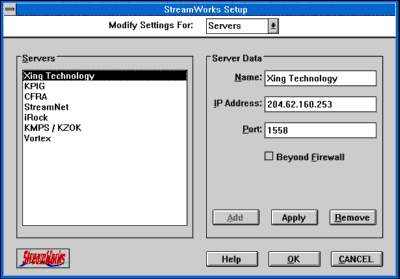
serversダイアログはStreamWorksクライアントで表示されるリストにサーバーを追加するためのものです。サーバーを追加するには、そのサーバーのIPアドレスを入力しなければなりません。ポート番号は全て1558となります。
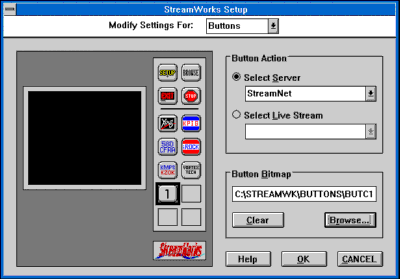
新サーバーを設定したら、StreamWorksクライアントのコントロールパネルにボタンを追加できます。すでにクライアントにはいくつかのボタンのイメージがbuttonsディレクトリ内に用意されていますが、簡単なグラフィックエディタで自分のボタンを作ることも可能です。そして、新しく設定されたボタンは当社のWebサイトからダウンロードできます。
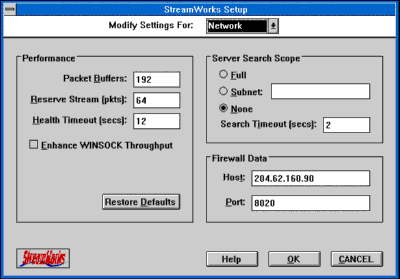
StreamWorksをLANや当社のfirewallゲートウェイソフトウェア経由で使っていない限り、特にネットワークの設定をする必要はありません。
StreamWorksには、上にあげたように直接放送局と接続する以外にもNetscapeのようなHTMLブラウザと連動して動作するHTML watcherモードが用意されています。以前のバージョンにあったようなコマンドラインパラメータによる設定や、特別なアイコンは必要なく、そのままStreamWorksを立ちあげられます。
試しにtest driveページのalign displayを実行してみて下さい。すると、テレビ画面の絵の上に4つの矢印がついた灰色のボックスが表示されるはずです。この灰色のボックスを移動して、テレビ画面の絵の中に収まるようにして下さい。もしこの灰色のボックスが見えないようであれば、通信か設定に問題があり、何も使えない状態にある可能性があります。こうなった場合は、当社に御連絡下さい。
問題とその解決方法
もし、Trumpet社のWinsockを使っているのであれば、WNETVIEWは"unable to get local hostname"というエラーメッセージを表示すると思います。もし、こういう状態になったらTrumpet Winsockディレクトリ内のHOSTSファイルを編集する必要があります。変更点は、
127.0.0.1 localhost
と自分のシステムのIPアドレスとマシン名を追加して下さい。
もし、DCIドライバがインストールされている場合は、XMVIDEO.INIの中の
DCI=0
を
DCI=1
に変更することで、ビデオの性能が飛躍的に上がるはずです。STREAMWKディレクトリ内のREADMEファイルにDCIに関する記述がありますので、参考にして下さい。注意--もし、DCIドライバを持っていないのにこの設定をした場合、ビデオが見れなくなります。
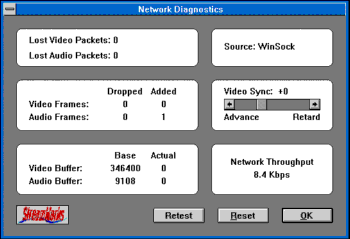
音声が頻繁に途切れるようであれば、それはネットワークで多くのパケットを失っている可能性があります。 これを確認するには、番組を聞いている時に"D"のキーを押して、どのくらいパケットが失われているかを見ます。audio frames added/droppedで表示される数値はエンコーダと使用しているサウンドボードのクロックスピードが違うことの表示で、実際にどのくらいデータが失われているかは表示されません。この診断画面は連続して表示しておけます。
これ以外に解決できない問題が生じた時は、streams@xingtech.comまでお問い合わせ下さい。

TO LSsakamoto HOMEPAGETO SHADOW ENTERTAINMENT HOMEPAGE